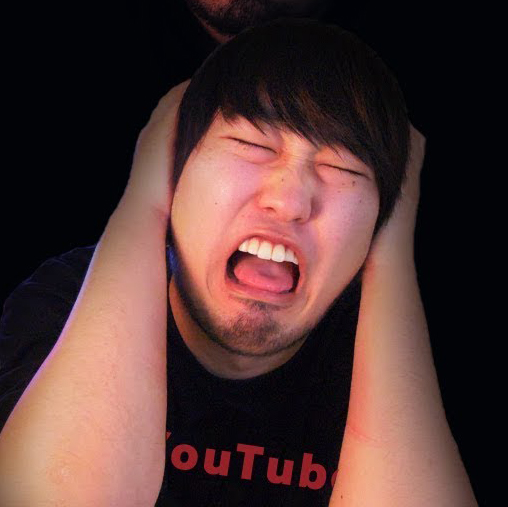 編集したいマン
編集したいマン
動画のクオリティを上げるためにはどうすればいいのでしょうか?
 生ハム
生ハム
今回は脱初心者したい方に向けて、「絶対覚えて欲しい動画編集のコツ」を紹介していきたいと思います。特別なんだからね!
動画編集歴数年で独立した動画編集講師、生ハム帝国の意見なので良かったら参考にしてみてください。
目次
動画編集を効率化させるコツ
これから動画編集のコツを紹介しますが、編集スキルと同じくらい重要なのは、動画編集を効率化させる方法です。
非効率なやり方ではいつまで経っても動画編集は上達しませんので!
動画編集を効率化するには以下の方法が有効です。
- 編集順序を設定する
- ショートカットキーを使う
簡単に言えば、
と、
ということです。
詳しくは、↓の記事に書いているので、今回の「編集のコツ」と合わせて参考にしてみて下さい!
 【動画編集の手順と流れ】効率化して時間短縮する方法を解説!
【動画編集の手順と流れ】効率化して時間短縮する方法を解説!
動画編集講師が教える動画編集のコツ10選
では早速、クオリティ瀑上げの編集のコツに行ってみましょう!
どれも簡単なものですが、改善するだけで大幅にクオリティを上げることができるかと思います。
動画編集のコツ①テロップの位置を定める
テロップを挿入するとき、その位置を気にしたことはありますか?中央寄せにすることは勿論ですが、重要なのは高さです。
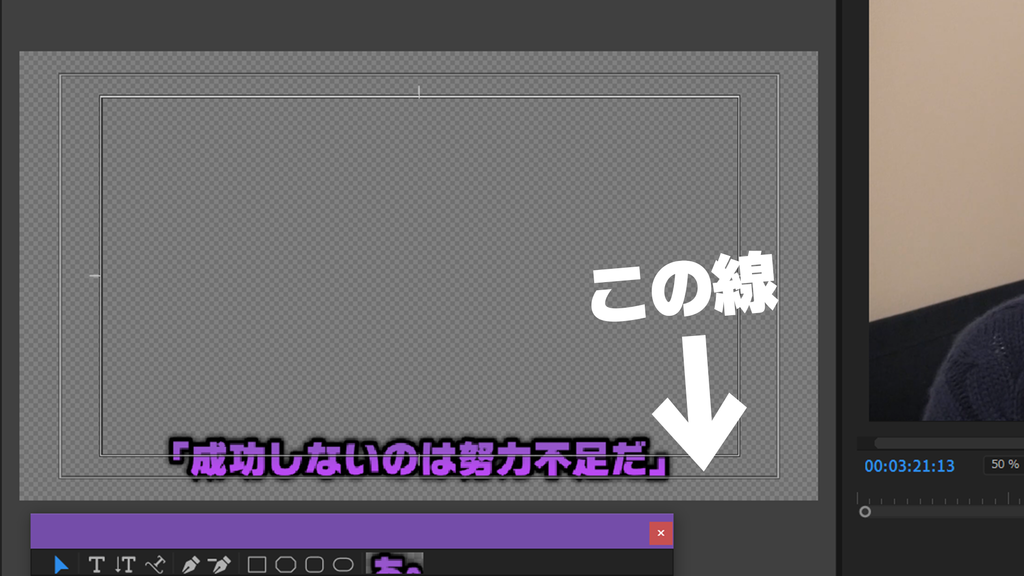
これはPremiere proのテロップ挿入画面です。レガシータイトルとも言います。
このグレーの画面上には二つ枠線があるのが分かるかと思いますが、これはガイド線でして、この外側にある枠線の上にテロップを乗せるように配置しましょう。
そうすると自然に見やすい位置にくるようになっています。

出典:やまもとりゅうけんより
実際にYouTubeにアップして再生すると、このようになりました。ぴったり再生バーの上にのっていますね。
あまりよくない例

出典:やまもとりゅうけんより
これはガイド線を意識せずに画面下ギリギリに配置した例。再生バーが出た時に被ってしまうので少し見にくくなってしまいました。
画面にカーソルを合わせないと再生バーは出現しないので、気にならない方はそのままでもいいかと思います。
ちなみに彼は僕が編集を担当している「やまもとりゅうけん」さんです。
大手YouTuberを参考に
大手YouTuberや企業の動画広告を見ると、この再生バーにテロップが被らないように意識して配置されたものが沢山あります。

出典:瀬戸弘司 / Koji Setoより
このように、再生バーに文字が被らないようになっていますね。

出典:HikakinTVより
これはヒカキンさんの動画です。思いっきり再生バーに被ってしまっています。
 生ハム
生ハム
このようにテロップより被写体を優先する場合もあるので、必ずしもガイド線を優先すべきという訳ではありません。
動画編集のコツ②場面に応じてテロップ装飾を使い分け
これまたテロップに関するコツです。
発言の内容や状況に応じて使うフォントや色を変えていくと、よりニュアンスが伝わりやすい動画を作ることができます。

出典:やまもとりゅうけんより
上の水色っぽいフォントが普段使っているもので、下が強調させたい時に入れたフォントです。
毒々しいフォントに紫色の影を入れることで更にダークな印象をつけました。
統一感も大事
フォントの使い分けは大事なのですが、それと同じくらい統一感をもたせることも大事です。
強調したい部分以外はフォントの種類を統一させると、動画全体に統一感が出て引き締まった印象になります。
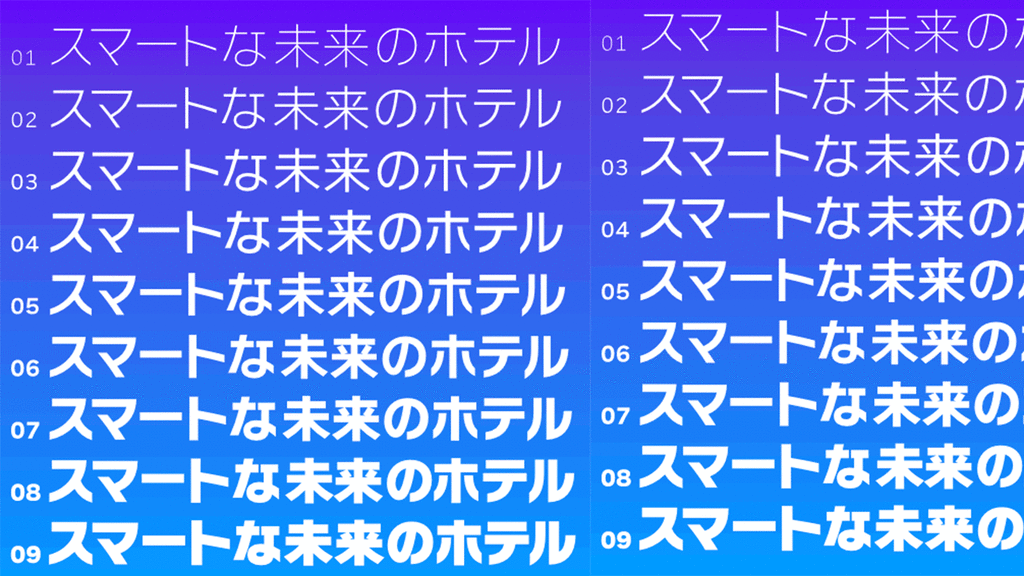
ちなみに僕はニタラゴルイカを基本的なテロップに設定しています。太めなフォントを使うと視認性が高くポップな動画を作ることができます。
- 普段の発言:ニタラゴルイカ
- 鋭い発言:源界明朝
これはあくまで一例ですが、参考までに。
動画編集のコツ③細かいカットでテンポを上げる
皆さん動画を作るときに不要な部分をカットすると思いますが、少しカットが甘いことがあるのではないでしょうか。
大手YouTuberはかなり詰めてカットを入れていますよね。
編集時に「こんなにカットしたら見にくいんじゃないか」と思うかもしれません。確かにそれも一理あります。
ただし、優先するのは動画を飽きさせないことです。
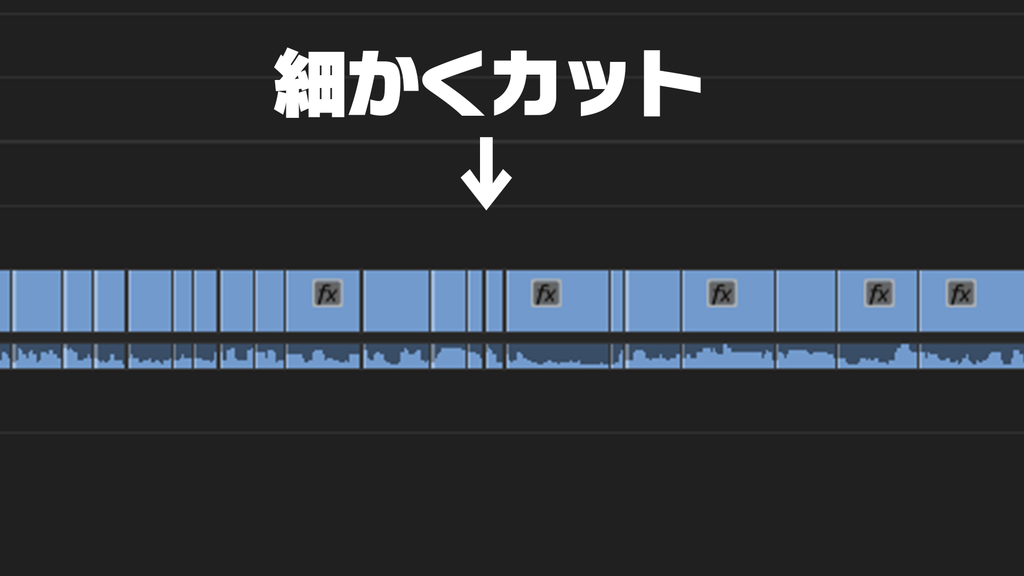
このように、カットを細かく入れ無音時間を無くすことで視聴者の離脱率を下げることができます。
 生ハム帝国
生ハム帝国
再生維持率はYouTubeSEO的にも大事なので視聴者を飽きさせない工夫が必要です。
動画編集のコツ④場面転換時にトランジションを挟む
例えば。
動画で、「仕事の話」をしていたのに何の前触れもなく「おにぎりの話」に変わったら皆さんはどう思いますか?脈絡がないのでおかしいですよね。
そこで使うのがトランジション。話題が大きく変わる前なんかに挟むと、視聴者に与える違和感をなくすことができます。
ビデオ編集する際に、カットとカットの間に挿入する切り替え効果のこと。
フェードイン、フェードアウト、ワイプ、オーバーラップなど、さまざまな効果がある。
ーコトバンクよりー
皆さんもYouTubeを見ていればわかると思いますが、例えばこういうのです。↓
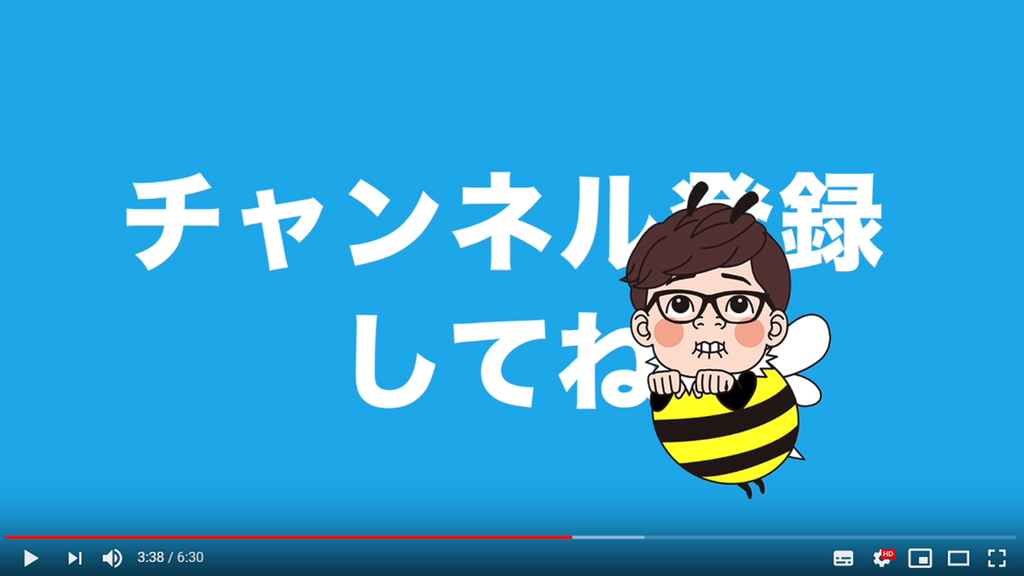
出典:HikakinTVより
例えばヒカキンさんはこのようなイラストアニメーションを挟んでいますよね。
違和感を無くすだけでなく、チャンネル登録を促しているので一石二鳥です。
トランジションは、アニメーションじゃなくても大丈夫
画像だけでも十分効果はあるので必ずしもアニメーションである必要はありません。
例えば、チャンネルロゴを映した画像を使っているYouTuberもいます。
標準のトランジションはそのまま使わない
編集ソフトの標準機能にトランジションが入っているかと思いますが、それはオリジナリティがない上に古い印象を与えるので、なるべく別のものを使いましょう。
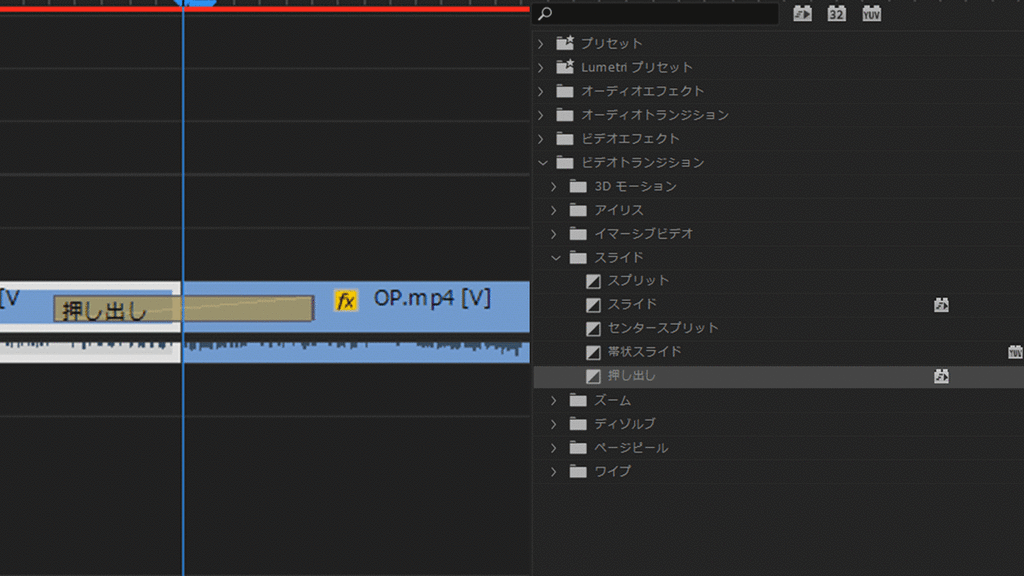
ちなみに僕が唯一使っている標準ビデオトランジションは「押し出し」です。
初期設定では映像が左から右に移動するので、反転させて右から左に移動させて使っています。
ちょっとした話題転換ではこれくらい控えめなトランジションを使った方がくどくないのでオススメです。
 生ハム帝国
生ハム帝国
僕の場合は↓こんな感じを意識しています。
- 大きい話題転換:アニメーション動画を挟む
- 小さい話題転換:押し出しなどの控えめなトランジション
動画編集のコツ⑤映像の色味で印象を変える
視聴者を飽きさせないためには視覚的な変化が必要です。
ずっと同じような画面ではのっぺりしてしまうので、場面に応じて映像の色調を変化させてみましょう。

出典:やまもとりゅうけんより
どうでしょうか?色味を変えるだけで映像の雰囲気が変わります。
- 怒り:赤色
- 怪しい:ピンク
- 悲しい:モノクロ
色味を変更するだけでなく、映像を揺らしてみるのもいいと思います。
動画編集のコツ⑥BGMを部分的に消す
ほとんどの人が動画にBGMやSEを挿入するかと思います。
ただし、ずっと同じリズムで動画が進むと、1つ1つの細かい部分が印象に残らなくなります。
色調やテロップと同じように、音にも変化が必要です。
強調させたい部分で敢えてBGMやSEを切ってみてください。
何もしないことで強調させ、より強い印象を与えることができます。
 生ハム帝国
生ハム帝国
有名どころだと、はじめしゃちょーが多用している手法ですね。
この手法はバラエティー番組などでも使われています。意識していなければ気づかないので意味がない演出だと思うかもしれませんが、うまく使えば雰囲気をがらっと変える秘密兵器です。
動画編集のコツ⑦映像を明るくする
映像が暗いままの動画をアップしていませんか?
映像が暗いと、それだけでどんよりした色調効果が生まれてしまいます。
ネガティブな印象が必要ないのであれば改善しましょう。

変更前はかなり暗かったのですが、変更後は左上のテロップが見ずらいほど明るくなりました。
編集中は目が慣れてしまって暗さに気付かないことがあります。他の人の映像を見て明るさを合わせるのがオススメです。
照明機材を買うのもオススメ
このように後から編集である程度明るくすることは出来ますが、限界があります。(無理に明るくしようとすると映像が荒くなる)
根本的に映像が暗い問題を解決するには、撮影用の照明機材が必須です。もしあなたがYoutuberであれば、照明はしっかり当てるようにしましょう。
動画編集のコツ⑧テキストにアニメーションをつける

テキストにアニメーションをつけるとクオリティが高い編集だと感じる方が多いです。
ある程度は効率化できるのでコスパが良いのもポイント。
他にも、画像を登場させる時にアニメーションをつける一工夫で丁寧な印象になります。エフェクトプリセットを駆使すると幸せになれます。
 生ハム帝国
生ハム帝国
「テキストアニメーションは難しい」という人は、動画編集を学ぶ方法なども紹介してるので参考にしてみて下さい!
 動画編集 初心者が勉強する時にやってはいけないこと5選
動画編集 初心者が勉強する時にやってはいけないこと5選
 徹底比較!動画編集を学べる講座3選
徹底比較!動画編集を学べる講座3選
動画編集のコツ⑨編集を盛りすぎない

これまで紹介してきたポイントは主に「足すこと」ですが、やりすぎは注意です。あまり過剰に演出を付与すると却ってチープな編集になってしまいます。
 生ハム帝国
生ハム帝国
誤った編集のせいで大事な部分が見えにくくなってしまう。これはあってはならないことです。
何を見せたいか、伝えたいのかを明確にすることで間違った編集をしてしまうことはなくなるでしょう。
動画編集のコツ⑩無駄な時間を削減する

これは先程も少しお話しましたね。
動画のクオリティを上げるには編集に時間をかける必要があります。でもその時間は有限。実際、何日も編集に時間をかけるわけにはいかないと思います。
そこで、無駄な時間を削減しクオリティを上げるための時間を増やしましょう。
例えば、カットにかける時間はショートカットキーを使うことで大幅に削減することができます。テロップの装飾はテンプレートを作成することで、次回から作成する時間を無くすことができます。
 【動画編集の手順と流れ】効率化して時間短縮する方法を解説!
【動画編集の手順と流れ】効率化して時間短縮する方法を解説!
動画編集を効率よく最短で学ぼう!
いかがでしたか?これらの知見は僕が2年間で得た経験の一部です。
皆さんがこの記事を読んだように、先駆者の経験を疑似体験することで効率よく学習し次のステップに進むことができますよ。
関連記事MovieHacks評判と口コミ&初月から月5万稼いだ方法を紹介する
▼もっと動画編集について学びたい方はこちら▼